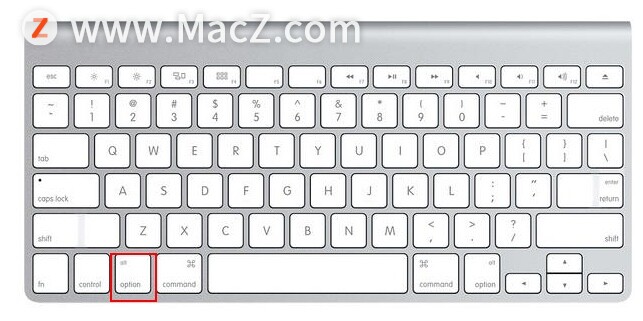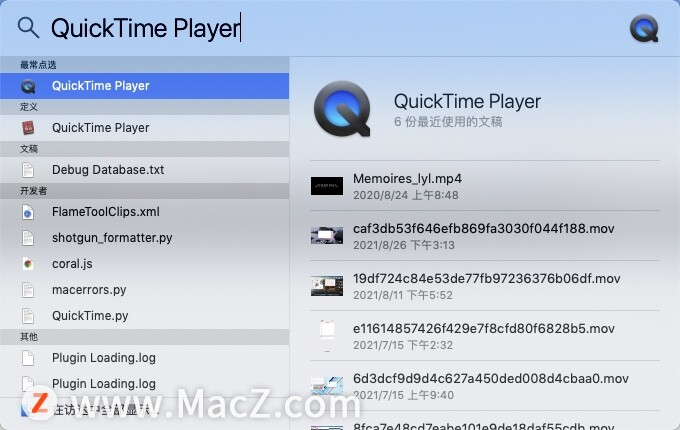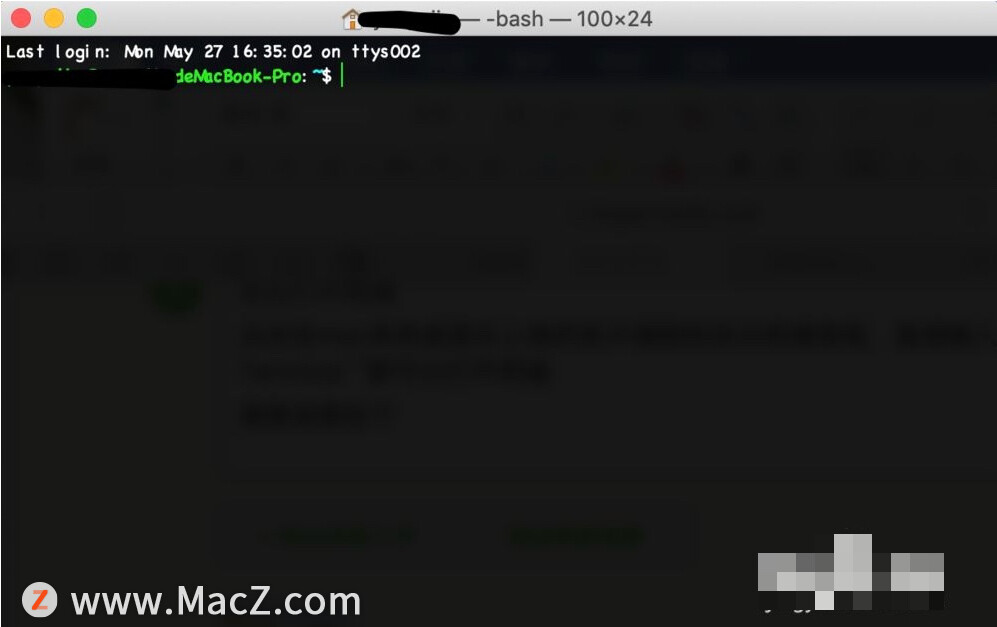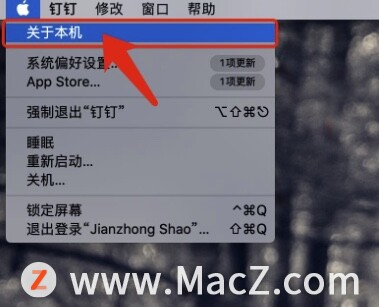在Mac系统中,语音备忘录也是一个非常实用的应用程序。随着Mac系统的更新,语音备忘录程序也有很多升级,新增了很多功能,下面我们分享在Mac电脑找那个语音备忘录使用教程。
如何使用语音备忘录录音?
1、打开Mac系统偏好设置,
2、在偏好设置窗口,点击“语音备忘录”程序。 3、进入“语音备忘录”窗口,点击左边的红色按钮,即可进行录音。
3、进入“语音备忘录”窗口,点击左边的红色按钮,即可进行录音。 4、点击下方的“完成”按钮,录音结束。
4、点击下方的“完成”按钮,录音结束。
如何在语音备忘录中使用静音功能?
SnippetsLab:让代码信手拈来
SnippetsLab 让你可以轻松存储自己常用的代码片段。它能帮你创建一个代码片段素材库,并通过标签、注释和分组等方式把所有片段管理得井井有条。
在MacOS Monterey正式版中,语音备忘录新增了静音功能,可自动跳过静音部分来节约时间,具体操作如下:
1、打开静音功能后开始录音。
2、点击屏幕顶部菜单栏中的“编辑”
3、然后,在弹出的菜单中点击“跳过静音”即可完成。
如何在语音备忘录中增强语音?
在macOS Big Sur本版中,语音备忘录则增加了增强语音功能,通过减少背景噪音和任何混响,使录音更清晰。具体操作如下:
1.打开语音备忘录中的录音。
2.单击屏幕右上角的“编辑”按钮。
3.选择魔术棒图标的“增强”按钮。
4.按“播放”按钮预览音频。
5.单击“完成”。
以上就是MacZ.com小编给您带来的Mac基础知识分享:在Mac电脑中如何使用语音备忘录,还有哪些关于Mac基础知识的问题,欢迎来交流。
如何在 macOS monterey 中对屏幕进行视频捕获
使用Mac电脑的小伙伴越来越多,在工作或生活中肯定会有录制屏幕的需要,现在有一个屏幕截图工具栏,可以做到这一点,接下来一起来看看吧。